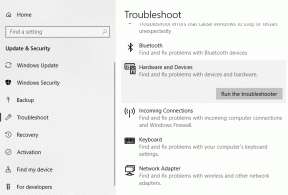4 užitočné nástroje na odstránenie uzamknutých súborov v systéme Windows
Rôzne / / December 02, 2021
Ako používateľ systému Windows ste sa určite stretli so správami ako „Zdrojový alebo cieľový súbor sa možno používa“ a „Nie je možné odstrániť súbor: Prístup bol odmietnutý“ pri pokuse o vymazanie súboru. Stáva sa to preto, že súbor alebo priečinok používa nejaký iný program, ktorý zastaví akciu odstránenia. Niekedy možno dokážete prísť na príčinu, ktorá za tým stojí. Napríklad obrázok nižšie ukazuje, že súbor je zamknutý pomocou MS Word a zatvorením aplikácie by sa mal problém vyriešiť.

Ale tieto správy ma občas znepokojili a moja neschopnosť nájsť dôvod. Ako riešenie používam nástroje tretích strán, ktoré mi pomáhajú uvoľniť súbory. Tento článok uvádza štyri takéto úžasné nástroje.
Odomykač
Odomykač je slušný nástroj, ktorý vám pomôže odomknúť súbor používaný niektorými neznámymi programami. Po nainštalovaní aplikácie Odomykač sa pridá k vášmu obsahové menu. Kliknite pravým tlačidlom myši na spustenie rozhrania.

Môžete sa rozhodnúť Zabiť proces uzamykania resp Odomknúť (jeden alebo všetky) uzamknuté súbory. Z ľavého rozbaľovacieho menu môžete vybranú položku (položky) odstrániť, premenovať, presunúť alebo skopírovať.
IOBit Unlocker
The IOBit Unlocker rozhranie je rozdelené na dve časti. Ak chcete odomknúť súbor/priečinok, môžete kliknúť pravým tlačidlom myši alebo ho pretiahnuť do rozhrania. Horná polovica rozhrania zobrazuje názov súboru a jeho stav, zatiaľ čo spodná polovica poskytuje podrobnosti o procese a cesty k súborom.

Rovnako ako predchádzajúci nástroj, aj tu si spolu s možnosťou odomknutia môžete vybrať premenovanie, vymazanie, kopírovanie alebo presun vybranej položky.
FileExile
Na rozdiel od iných programov FileEXile (cez Ghacks) nepridáva možnosť kontextového menu. Ak chcete odstrániť súbory, musíte spustiť rozhranie. Umožňuje vám prepínať medzi nimi Súbor režim a Priečinok režim. Potom by ste mali prejsť do súboru/adresára, ktorý chcete odstrániť.

Má tiež a Ťažba dreva možnosť, ktorá vám umožní zobraziť podrobnosti o tom, čo program robí na odstránenie vybranej položky. Dobrá vec je, že vám pomôže odstrániť súbory s neplatnými názvami alebo dlhšími cestami.
LockHunter
LockHunter pridá do ponuky prieskumníka možnosť, pomocou ktorej môžete určiť, čo zamyká súbor. Rozhranie zobrazuje procesy, ktoré uchovávajú súbory zamknuté, a dáva vám možnosť zatvoriť alebo odstrániť vybraný proces/súbor. Výhodou je, že súbory sa odosielajú do odpadkový kôš a sú k dispozícii na obnovenie.

Môžete tiež odstrániť alebo zatvoriť uzamykacie procesy z pevného disku. To skutočne dáva dobrú šancu na boj proti malvér.
Záver
Toto sú štyri nástroje, ktoré sme považovali za vhodné a užitočné na odstraňovanie nepoddajných súborov a priečinkov. Spolu sú slušnou zbierkou na zbavenie sa všetkých takýchto typov správ.
Poznáte viac takýchto nástrojov? Povedzte nám o nich v sekcii komentárov.